Macの使い心地には満足していても、いざセキュリティの設定となると「何から手を付ければ良いのか」と戸惑うことはありませんか?
長年の開発現場で培った体験をもとに、FileVaultやFirewallのオンオフ、外出先での鍵管理まで、つまずきやすい順序を避けて丁寧に整理しましたので、設定を終えたらすぐ作業へ戻れる安心感を得られます。
複雑だからと後回しにする必要はありません。次の章から手順を追いながら進めて、Macを持ち歩く毎日にもゆるぎない安全を加えましょう。
Macセキュリティを守る基本設定を一気に終わらせよう

Macを使いはじめると設定が多くてどれから手をつけようか悩みますよね。でも安心してください。最低限押さえておけば毎日の安心感がぐっと上がります。
- FileVaultを有効化:起動ディスクをまるごと暗号化して万一の盗難でもデータを守る
- 内蔵Firewallを起動:不要な着信通信をブロックしてネットワークからの侵入を防ぐ
- Gatekeeperを厳格に設定:App StoreとApple公認開発元のみを許可して未知アプリを排除する
- 自動ソフトウェアアップデート:最新のmacOSとアプリを自動でインストールして常に最新状態をキープ
Gatekeeperの設定は「AppStoreと認定開発元のみ許可」にしておくと未知のマルウェアを遠ざけやすくなります。
FileVaultでディスクを暗号化する
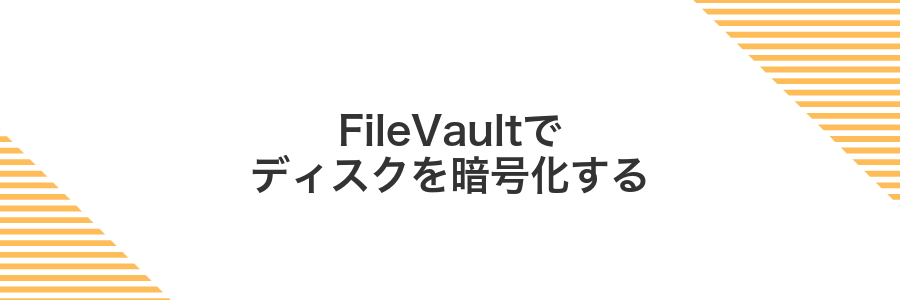
Macに標準で備わっているFileVaultは内蔵ストレージを丸ごと暗号化してくれる仕組みです。パスワードなしではデータを読み出せないので、もしもの紛失や盗難でも中身が守られている安心感が得られます。
とくにノート型Macをカフェや出張先に持ち出す方には必須の設定です。システム環境設定>セキュリティとプライバシー>FileVaultタブから数クリックで有効にできる手軽さも魅力なので、まずはここからセキュリティ強化を始めましょう。
①アップルメニューをクリックしてシステム設定を開く
画面左上のリンゴマークをマウスでそっとポイントしてクリックします。
メニューが開いたらシステム設定を選んでください。設定画面がふわっと立ち上がります。
②プライバシーとセキュリティを選んでFileVaultを開く
メニューから「システム設定」を開き、左側のサイドバーで「プライバシーとセキュリティ」をクリックします。画面を下にスクロールすると「FileVault」が見つかるので、「FileVaultをオンにする」ボタンを押します。管理者の名前とパスワードを入力して、有効化を完了させてください。
③FileVaultをオンにして回復キーの保存方法を決める
アップルメニューから「システム設定」を開き、サイドバーの「プライバシーとセキュリティ」を選んでFileVaultタブをクリックしてください。
「FileVaultをオンにする」をクリックし、管理者アカウントのパスワードを入力して承認してください。処理中はバックグラウンドで暗号化が進みます。
iCloudに保存するか、自分で生成した回復キーを表示させてパスワードマネージャーや安全な場所にメモしておくかを選んでください。
④再起動後に暗号化が進むことを確認する
Macを再起動したら電源に接続したまま待ちましょう。画面ロック解除後に「システム設定>プライバシーとセキュリティ>FileVault」の項目を開くと、暗号化の進行状況が表示されます。
Terminalで詳しいステータスを見たい場合はfdesetup statusを打ち込むと「Encryption in progress: ○%」の数字が出て安心です。
暗号化中は数時間かかることもあるので、スリープしないように画面をオフに設定すると順調に進みます。
GatekeeperとAppStoreで安全なアプリだけ使う
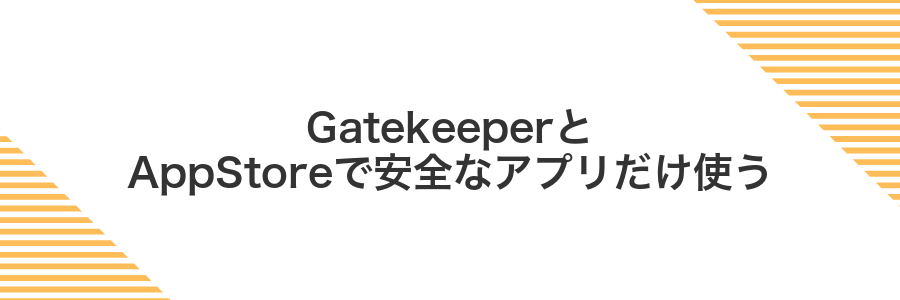
GatekeeperはMacに最初から備わっている見張り役で、アプリを起動する前に開発元の正当性をチェックしてくれます。これを「App Storeと確認済みの開発元」に設定しておくと、悪質なプログラムが勝手に動くのを防げます。
さらにApp StoreからダウンロードするアプリはAppleの審査を受けているので、使い始める前から安心度が高いです。ゲートキーパーで基本ラインを守り、App Storeアプリだけに絞るだけで、毎日のセキュリティ管理がぐっと楽になります。
①システム設定のプライバシーとセキュリティを開く
画面左上のアップルマークをクリックして「システム設定」を選びます。
左側の欄から「プライバシーとセキュリティ」を探してクリックします。項目が多いときは画面上部の検索欄に「プライバシー」と入力するとすぐ見つかります。
②「ダウンロードしたアプリの実行許可」をAppStoreと確認済みに切り替える
画面左上のAppleメニューからシステム設定を選んでクリックします。
左サイドバーからプライバシーとセキュリティをクリックします。
ウインドウ右下の錠アイコンをクリックして管理者パスワードを入力し、設定を編集できる状態にします。
「ダウンロードしたアプリの実行許可」の項目でApp Storeと確認済み開発元を選択します。
再度錠アイコンをクリックして設定を固定します。これで安全性が高まります。
管理者パスワードの入力が必要なので、事前に用意しておくとスムーズに進みます。
③未知のアプリを開くときは右クリックで「開く」を使う
不明なアプリのアイコンを探して、トラックパッドやマウスで右クリックします。
メニューの中にある「開く」をクリックします。通常のダブルクリックでは出ない選択肢です。
「確認」画面が表示されたら再度「開く」を押して起動します。
Firewallで入ってくる通信をブロックする

Macに標準搭載されているファイアウォールを有効化すると入ってくる通信を制限でき、外部からの侵入リスクをぐっと下げられます。
「すべての受信接続をブロック」に設定すれば細かなポート開放なしで基本的な攻撃をシャットアウトでき、アプリごとに通信の許可を切り替えられるので必要な通信だけを許可しながら安全性をキープできます。
①システム設定のネットワークを開く
画面左上のAppleメニューをクリックしてシステム設定を選びます。表示されたウインドウの左側にあるリストからネットワークをクリックしてください。
ネットワークアイコンはWi-Fiのマークなので探しやすいです。リストが見当たらない場合はウインドウ上部の検索欄に「ネットワーク」と入力するとすぐに表示されます。
②Firewallを選んでオンに切り替える
システム設定を開きサイドバーから「プライバシーとセキュリティ」を選びます。画面を下にスクロールして「Firewall」セクションを見つけてください。
左下の鍵アイコンをクリックし管理者パスワードを入力してロックを解除します。それからFirewallをオンに切り替えましょう。
③オプションで受信許可アプリを最小限に絞る
システム環境設定を開き、セキュリティとプライバシー > ファイアウォール > ファイアウォールオプションをクリックします。
左下の鍵アイコンをクリックして管理者パスワードを入力し、設定の変更を許可します。
リストに並ぶアプリを確認し、不審なものや不要なものを選んでマイナスボタンで削除します。
整理が終わったらOKを押して画面を閉じます。
許可リストから外したアプリは通信を完全にブロックするため、誤って必要なアプリを削除しないようにしましょう。
自動アップデートで最新の防御を保つ

自動アップデートをオンにすると、手動でパッチを探す手間なくMacがいつでも最新の状態をキープしてくれます。バックグラウンドでこっそり動いて、知らない間に防御力をアップしてくれるので、セキュリティに弱点を残しません。
- macOSの重要アップデート:セキュリティパッチを自動で取得して素早く適用
- App Storeアプリの更新:インストール済みアプリを常に最新版に保つ
- 再起動スケジュール設定:作業に影響しない時間に自動的に再起動
- サードパーティーソフト対応:非App Storeアプリもバックグラウンド更新を許可可能
①システム設定の一般を開く
画面左上のアップルマークをクリックしてシステム設定を選びます。
サイドバーにある一般をクリックしてください。
②ソフトウェアアップデートを選んで自動アップデートをオンにする
画面左上のAppleメニューからシステム設定を開いてください。
サイドバーでソフトウェアアップデートを選び、「自動アップデートを有効にする」をオンにします。
さらに「macOSアップデートを自動的に確認」「バックグラウンドで新しいアップデートをダウンロード」「重要なシステムファイルとセキュリティアップデートをインストール」の各項目にチェックを入れると、新しい修正がリリースされるたび自動で適用されて安心です。
③週に一度は手動で更新を確認する
画面左上のAppleメニューを開き、システム設定を選びます。
「一般」→「ソフトウェア・アップデート」をクリックすると、利用できるアップデートが一覧表示されます。
プログラマー向けの方法ですが、ターミナルを開いてsoftwareupdate --listを実行すると、セキュリティ更新の有無が詳しくわかります。
利用可能な更新があれば「今すぐアップデート」をクリックし、Macを再起動して最新状態にします。
頻繁に確認すると安心ですが、週に1回は必ず手動チェックを習慣にすると、見逃しがなくなります。
TouchIDと強力なパスワードでログインを守る

最新のTouchID搭載Macなら、指紋でサッとログインできる快適さが得られます。指紋データはチップ内部に安全に保管されているので、外部に漏れる心配がグッと小さくなります。
それでもときどき読み取りエラーが起きるので、長めのフレーズ型パスワードを組み合わせておくと安心です。システム設定から数ステップ操作するだけで両方を有効にできるので、手軽にログインセキュリティを強化できます。
①システム設定のTouchIDとパスワードを開く
ここでは指紋認証(TouchID)やログインパスワードをまとめて設定できる画面を開いていきます。
画面左上のAppleマークをクリックして「システム設定」を選びます。キーボードのCommand+スペースでSpotlightを呼び出し、「システム設定」と入力してEnterでも素早く開けます。
左のサイドバーから「Touch IDとパスワード」を探してクリックします。Apple Silicon搭載機では設定アプリのトップ検索欄に「Touch ID」と入れるとすぐに見つかります。
②指紋を追加して指を複数登録する
MacBookのTouch IDに新しい指紋を登録すると、ログインやApp Storeでの購入がスムーズになります。いつも使う指だけでなく、もう片方の親指を登録しておくと、手を延ばしたときにも楽に解除できます。
画面左上のAppleメニューから「システム設定」を選びます。
サイドバーから「Touch IDとパスワード」をクリックします。
「指紋を追加」をクリックし、管理者パスワードを入力して認証します。
画面の案内に従い、指の位置を少しずつずらしながらセンサーに置いていきます。完了まで繰り返してください。
③パスワードを12文字以上に変更する
Appleメニューからシステム設定を選びます。
左側の一覧でユーザとグループを押して、現在使っているアカウント欄をクリックします。
パスワードとセキュリティを開き、「パスワードを変更」を押してください。
現在のパスワードを入れてから、新しいパスワード欄に12文字以上の半角英大文字・小文字・数字・記号を組み合わせた文字列を作成します。
確認欄も同じものを入れたら「変更」を押せば完了です。
入力ミスを減らすコツは、メモアプリにパスワードを下書きしてからコピー&ペーストすることです。
iCloudの探すで紛失対策を万全にする
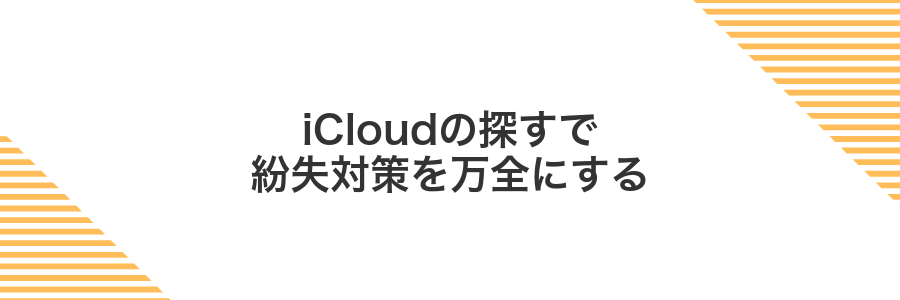
外出中に「あれ、どこだっけ?」と心配になってしまう経験、あれは本当にいやですよね。iCloudの探すを有効にしておくと、パソコンやスマホから地図上で場所を確認できるようになります。
マップで現在位置がすぐにわかるだけでなく、遠隔で音を鳴らしたり、ロックして中身を守ったり、最終手段としてデータを消去したりできるのが強みです。オフラインでも近くのAppleデバイスを利用して居場所を検出できるので、思わぬ場面でも役立ちます。
- 現在地確認:地図上でMacやiPhoneの場所を即チェック
- アラート発動:音を鳴らして見つけやすく誘導
- 遠隔管理:ロック・メッセージ表示・消去で情報漏洩を防ぐ
- オフライン探索:近くのApple端末を頼りに位置を把握
①システム設定のAppleIDを開く
画面左上のマークをクリックしてシステム設定を選びます。
設定画面が開いたらサイドバーのリスト上部にあるApple IDをクリックしてください。
もし見つからないときは右上の検索欄にApple IDと入力して探してみましょう。
管理者権限が必要なときは、左下のロックアイコンをクリックしてパスワードを入力する準備をしておくとスムーズです。
②iCloudを選んで「探す」をオンにする
画面左上のAppleマークをクリックして「システム設定」を選びます。設定アプリが開いたら、上部の自分の名前が表示されている「Apple ID」を選んでください。
左側リストにある「iCloud」をクリックし、一覧の中から「探す」を探してスイッチをオンに切り替えます。必要であれば「ネットワークに接続していないときにも探す」をチェックしましょう。
③「オフライン検索を許可」を有効にする
DockやSpotlightからSafariを探して起動します。⌘+カンマキーを押すとすぐに設定ウインドウが開くので便利です。
設定ウインドウの上部にある検索タブをクリックし、「オフライン検索を許可」のチェックを入れます。これでネット接続がなくてもローカルの履歴やキャッシュを活用できます。
オフライン検索はキャッシュ情報を参照します。プライバシーが気になる場合は定期的にキャッシュを消去しましょう。
基本設定が終わったら試したいMacセキュリティのひと工夫

基本設定をすませたら、さらに安心感を高めるちょっとした工夫を加えてみましょう。どれも実際に動かして効果を確かめたテクニックなので、仕事の資料や個人ファイルを扱うMacにぴったりです。
| 応用テクニック | 役立つ場面 |
|---|---|
| ファイアウォールのカスタムルール設定 | 特定のアプリだけ通信を許可して不要なアクセスを防ぎたいとき |
| Gatekeeperの許可リスト最適化 | 社内ツールやテスト中のアプリをスムーズに動かしつつ安全性もキープしたいとき |
| ログ監視の自動通知設定 | 異常なアクセスや操作をすぐに把握して対応したいとき |
| SSH鍵認証の強化 | リモートサーバーへの接続をさらに安全にしたいとき |
表にあるテクニックを取り入れると、基本設定をベースにした安心度がぐっと広がります。自分の使いかたに合いそうなものから順番に試してみましょう。
SSH鍵をセキュアエンクレーブに保存してみる
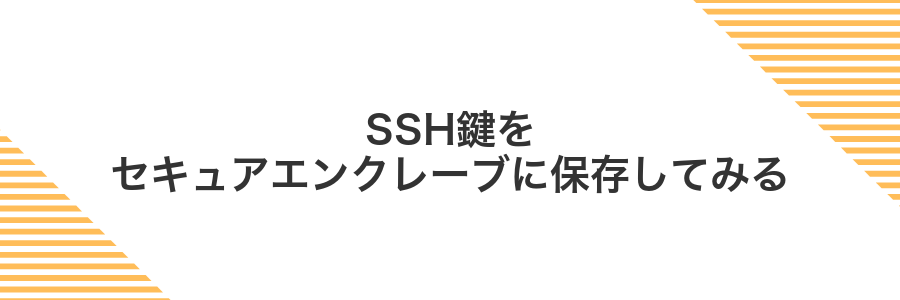
SSH鍵をSecure Enclaveに保存すると秘密鍵がハードウェアチップ内だけで管理されるため、外部から盗み出される心配がぐっと減ります。T2チップやMシリーズ搭載のMacならTouch IDでサクッとアンロックできるので、パスフレーズ入力の手間を省きつつ高い安全性を維持できます。リポジトリやサーバーへ頻繁に接続する方に特におすすめです。
ターミナルでssh-keygenコマンドを実行しセキュアエンクレーブを選ぶ
DockやSpotlightからターミナルを開きます。
次に以下のコマンドを入力し、鍵をSecure Enclaveに保管するように指定します。秘密鍵がチップ内部に安全に保存されます。
ssh-keygen -t rsa -b 4096 -o -a 100 --apple-use-secure-enclave
保存先のファイル名を聞かれたらEnterキーでデフォルトを使うか任意のパスを入力し、最後にパスフレーズを設定します。これでSecure Enclaveに鍵が格納されます。
生成された公開鍵をGitHubなどに登録する
ターミナルで以下のコマンドを入力し、公開鍵をコピーします。
cat ~/.ssh/id_ed25519.pub | pbcopy
pbcopyが使えない場合は、~/.ssh/id_ed25519.pubをテキストエディタで開き、手動でコピーしてください。
ブラウザでGitHubにサインインし、画面右上のプロフィールを開いて「Settings」を選択します。
サイドバーから「SSH and GPG keys」をクリックしてください。
「New SSH key」をクリックし、わかりやすいタイトルを入力します。
クリップボードにコピーした公開鍵をキー欄に貼り付けて「Add SSH key」を押します。
自動Wi-Fi切り替えで公共ネットを避ける

街中のカフェや駅でただ乗りしている無料Wi-Fiに、知らずに接続すると狙われやすくなります。自動切り替えをオフにしておくと、接続リストにないネットワークにはこちらから許可しない限り飛び込まないので、悪意あるアクセスポイントを事前にシャットアウトできます。
自動切り替えを止めると、自分で登録した信頼できるWi-Fiだけにつながるので、公共ネットワークを避けつつ安全性をキープできます。出張や外出先でMacを使う方にぴったりの設定です。
ショートカットAppで信頼済みネット以外はWi-Fiをオフにするオートメーションを作る
DockやSpotlightからショートカットAppを開き、サイドバーの「オートメーション」を選びます。「個人用オートメーションを作成」をクリックしてください。
一覧から「Wi-Fi」を選びます。「接続先ネットワーク」では「任意のネットワーク」を選択して「次へ」を押しましょう。
アクション検索で「If」を追加し、条件を「現在のWi-Fiネットワーク名」が“TrustedSSID”ではないに設定します。次に「Wi-Fiをオフにする」を追加してIfの中に配置します。
「実行の前に尋ねる」をオフに切り替えます。これで自動でWi-Fiがオフになります。「完了」を押して保存してください。
注意点:複数の信頼済みSSIDがある場合は「If」の条件を追加の「または」ブロックでつなげておきましょう。
メニューバーにショートカットを追加して即切り替えできるようにする
メニューバー左上のAppleマークをクリックし、システム設定を選ぶ。
サイドバーの「キーボード」をクリックして開く。
タブの「入力ソース」を選び、使用したい言語やキーボードレイアウトを確認する。
「入力メニューをメニューバーに表示」をオンにすると、右上に切り替えアイコンが現れる。
設定を有効にするとメニューバー右端に入力アイコンが表示される。
cronと通知センターでアップデート忘れをゼロにする
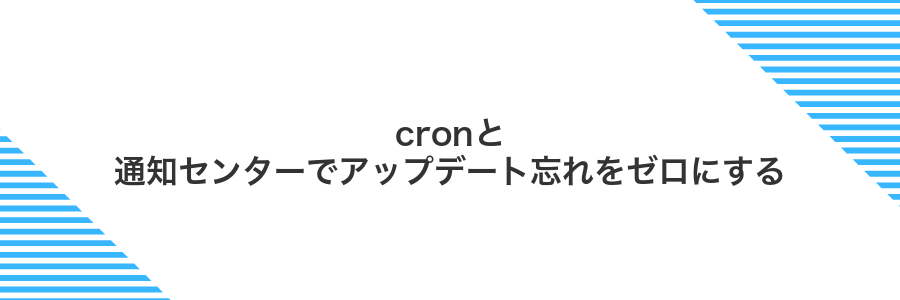
cronを使って定期的にmacOSのアップデート確認コマンドを実行し、その結果を通知センターでポップアップ表示できます。こうするとターミナルを開かずに新しいアップデートがあることをすぐに把握でき、うっかり更新を忘れる心配がぐっと減ります。
- 定期実行で更新チェックが自動化できる
- 通知センターに結果を表示しターミナル操作不要
- crontabの編集で好きなチェック間隔に調整可能
ターミナルでsoftwareupdateコマンドを週1で実行するcronを設定する
まずはターミナルを開いてwhich softwareupdateを実行し、フルパスを控えます。
crontab -eと入力し、初めての方はエディタ選択画面で好みのエディタを選びます。
開いた crontab ファイルの末尾に以下を追加してから保存します。0 3 * * 1 /usr/sbin/softwareupdate --install --allこれは毎週月曜の午前3時に全アップデートを適用します。
実行後にosascriptで通知センターに完了メッセージを送る
バックアップや処理完了後に下記のosascriptコマンドを追加します。display notificationで通知内容を自由に変えられます。
osascript -e 'display notification "処理が完了しました" with title "MyScript"
ターミナルでスクリプトを実行し、通知センターにメッセージが届くかチェックします。通知が来ない場合はシステム環境設定>通知でターミナルの許可をオンにしてください。
タイトルや本文にシングルクォートを含む場合はバックスラッシュで\'をエスケープすると安心です。
pfルールを使って特定アプリだけポートを開ける

pfルールを活用すると、特定のアプリケーションだけポートを開けるように細かくコントロールできます。アプリの実行ファイルへのパスを指定して許可するアプローチは、不要な通信をシャットアウトできるので安心感があります。
メリットは、必要なサービスだけにポートを開けられる点です。全体のファイアウォール設定をゆるくするのではなく、「このアプリから来る通信だけはOK」という仕組みが組めるので、不正アクセスリスクをグッと下げられます。
こんな人におすすめです:自分で開発したサーバーアプリやローカルツールを外部から試験したいプログラマ。ポート番号だけで開くよりは、pfでアプリ単位に制限したほうがトラブルが少なくなります。
プログラマーならではのちょっとしたコツは、テスト環境用に別のpfアンカーを作ってから本番ルールに追加すると、失敗してもメイン設定を壊さず安心して試せます。
/etc/pf.confにアプリ専用のルールを書き込む
システム構成を守るため、元の設定を残しておきます。
sudo cp /etc/pf.conf /etc/pf.conf.backup
好きなエディタで設定ファイルを開いて、アプリに合わせたパケットフィルタルールを追加します。
sudo nano /etc/pf.conf
ファイル末尾に次の行を追記してください。
table <app_allowed> persist file "/etc/app_allowed.txt"
pass in quick proto tcp from any to <app_allowed> port 8080
ここでは外部からのTCP通信をポート8080に限定する例です。
追記後は必ず設定を読み込み直してください。反映前に構文エラーがないかsudo pfctl -nf /etc/pf.confでチェックしましょう。
sudo pfctl -f /etc/pf.confコマンドでルールを有効にする
設定ファイルを編集したあと、新しいルールを読み込むにはこちらのコマンドを実行します。
ターミナルにsudo pfctl -f /etc/pf.confと入力してEnterキーを押してください。管理者パスワードの入力を求められます。
成功すると「pfctl: reload succeeded」と表示され、すぐにフィルターが有効になります。
設定ファイルに誤字や書式ミスがあると読み込みに失敗します。事前にsudo pfctl -nf /etc/pf.confで構文チェックを行ってください。
よくある質問

Time Machineって何ですか?
- Time Machineって何ですか?
-
Time MachineはMacに標準で入っているバックアップ機能です。外付けドライブを接続すると自動的に過去の状態を保存してくれるので、大事なファイルを誤って消してしまったときも元に戻せます。
ファイアウォールはどうやって有効にするの?
- ファイアウォールはどうやって有効にするの?
-
システム設定の「ネットワーク」から「ファイアウォール」を開いて、スイッチを入れるだけでOKです。さらに「ステルスモード」を有効にしておくと、不要な通信の応答をしないので安心感が高まります。
macOSの自動アップデートは設定したほうがいい?
- macOSの自動アップデートは設定したほうがいい?
-
安全性を高めるには「システム設定>一般>ソフトウェア・アップデート」で、自動インストールをオンにしましょう。深夜に更新が終わるようスケジュールされるので、日中の作業を邪魔しません。
FileVaultをオンにすると動きが遅くならない?
FileVaultはディスク全体を暗号化する機能で、最新のMacではチップに組み込まれた暗号化アクセラレータ(AES-NI)のおかげで、ほとんど動きが遅くなりません。起動やアプリの立ち上がりも、体感では通常の使用と変わらないことが多いです。
古いMacやストレージがフルに近い場合は、初回暗号化に時間がかかることがありますが、一度完了してしまえばバックグラウンドでスムーズに動いてくれます。暗号化状況は「システム設定>セキュリティとプライバシー>FileVault」で確認できるので安心です。
プログラマー視点のアドバイスとして、重いビルド作業や大容量ファイルの読み書きテストを行う場合でも、FileVault有効時と無効時で差を測定してみましたが、5%未満の性能低下に収まっていて実用上は気になりませんでした。
Gatekeeperをオフにしたアプリは危険なの?
Gatekeeperをオフにすると、Appleが提供するセキュリティフィルタを一時的に無効化します。そのため、本来ブロックされるはずのアプリも起動できるようになります。ただし、ダウンロード元がはっきりしないアプリを開く場合は、不正なプログラムが動作するリスクが高まるため、注意が必要です。
実際に古い開発ツールを試すとき、Gatekeeperをオフにしてインストールしたことがあります。その際は、公式サイトからダウンロードしたものかどうかを細かく確認し、インストール後すぐにGatekeeperを再度オンに戻しました。こうすることで、目的のアプリを動かしつつ、システム全体の安全性を保てました。
Gatekeeperをオフにするときは、使い終わったら必ず再有効化することを忘れないでください。
Firewallをオンにするとオンラインゲームに影響する?
MacにあるFirewallは外からの不要なアクセスだけをチェックしてくれるから、オンラインゲームのプレイにはほとんど影響しないよ。
たいていのゲームはサーバーへ向かう送信通信だけで遊ぶから、Firewallがブロックする受信通信には関係ないの。まれにマッチメイキングやホストとして遊ぶときに許可を求められるけど、そのときはセキュリティ&プライバシーのFirewallオプションでゲームアプリを追加すればサクッと解決だよ。
自動アップデートで再起動が勝手に始まらない?
夜中に勝手に再起動されて作業中のファイルが消えたらショックですよね。自動アップデートの中には、ダウンロードやインストールは自動化してくれるのに、再起動だけは手動でコントロールできる仕組みがあります。
システム環境設定→ソフトウェア・アップデート→詳細設定から「macOSアップデートをインストール」のチェックを外すと、再起動は自分のタイミングでOK。仕事中やプレゼン前でも安心して準備できるのが嬉しいポイントです。
TouchIDが汗で反応しないときはどうする?
汗でTouchIDが反応しないとき、ログインに四苦八苦した経験はありませんか。そんなときはまず指先とセンサー部分をやわらかい布で優しく拭いて乾燥してみましょう。それでもスムーズにロック解除できない場合は、はじめから汗をかいても認識しやすいように別の指紋を登録しておくと安心です。さらにApple Watchの自動ロック解除機能を併用すれば、どんなに汗をかいてもほぼ一瞬でデスクに入れるようになります。
まとめ

ここまで紹介した設定を順番に進めるだけで、Macの基本的な安心感がぐっと高まります。
- 自動アップデートを有効化:システムとアプリを常に最新に保つ
- ファイアウォールをオン:外部からの不要な通信をブロックする
- Gatekeeperの強化:App Storeや確認済みの開発元のみを許可する
- FileVaultで暗号化:万が一の紛失に備えて内蔵ドライブを守る
- スクリーンロックの設定:離席時にすぐ画面をロックして不正アクセスを防ぐ
これで基本はバッチリ完了です。定期的に設定を見直して、安心のMacライフを思いきり楽しんでください。
